So benennen Sie Lautsprecher in Windows 11 PC um
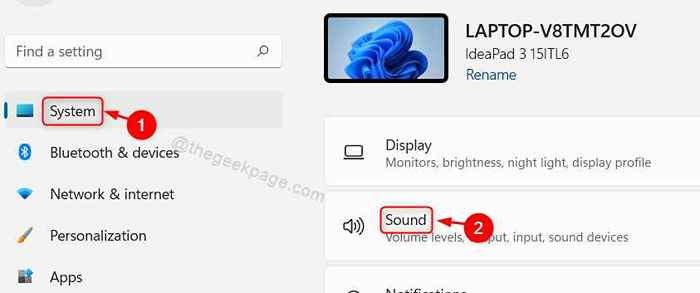
- 4946
- 1066
- Janin Pletsch
Wenn viele Audio -Ausgabegeräte mit Ihrem System angeschlossen sind, kann dies bei der Auswahl des Schallgeräts in Ihrem System verwirrend sein, wenn alle ähnliche Namen haben. Wenn Sie ein Audiogerät an ein System anschließen, werden im Allgemeinen den Namen des vom Herstellers festgelegten Geräts angezeigt. Es wäre eine große Bequemlichkeit, wenn der Name des Schallgeräts geändert werden würde. In diesem Artikel werden wir Sie dazu leiten, wie Sie den Namen von Soundgeräten unter Windows 11 System ändern können.
So ändern Sie den Namen von Tongeräten in Windows 11
Schritt 1: Öffnen Sie die Einstellungen App
Drücken Sie Win + i Tasten zusammen auf Ihrer Tastatur.
Schritt 2: In der Einstellungs -App
Klicke auf System im linken Bereich.
Dann klick Klang auf der rechten Seite des Fensters wie unten gezeigt.
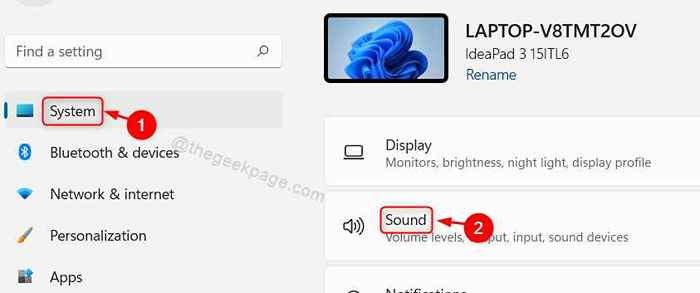
Schritt 3: Auf der Soundseite
Sie können sehen, dass mit Ihrem System Tongeräte angeschlossen sind.
Klicken Sie auf den Sprecher, dessen Name Sie ändern möchten, wie im folgenden Bild gezeigt.
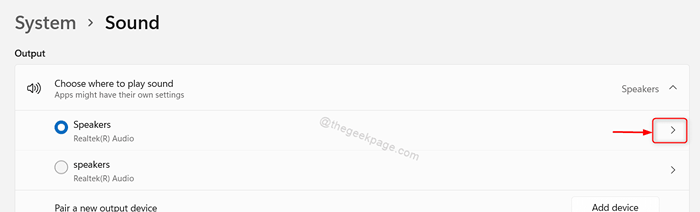
Schritt 4: Auf der Eigenschaftenseite des Soundgeräts
Klicke auf Umbenennen Taste unter Schallgerät wie im Bild gezeigt.
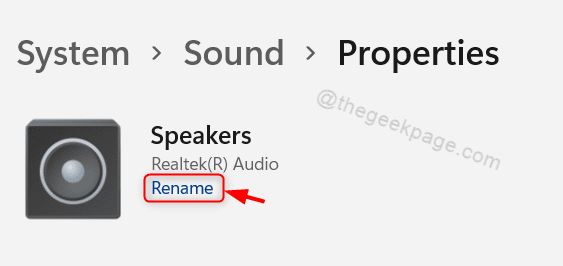
Schritt 5: Ein kleines Umbenennungsfenster öffnet sich
Klicken Sie auf den Sound -Gerätenamen und ändern Sie ihn in einen neuen Namen.
Klicken Sie dann auf Umbenennen Taste wie im folgenden Bild gezeigt.
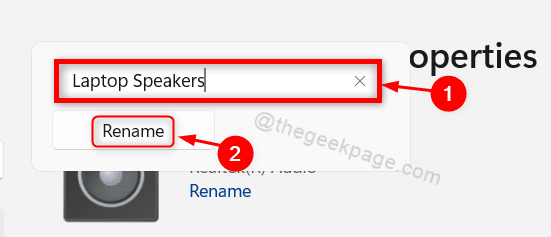
Schritt 6: Jetzt können Sie beobachten, dass der Schallgerätename von geändert wurde Lautsprecher Zu Laptop -Sprecher.
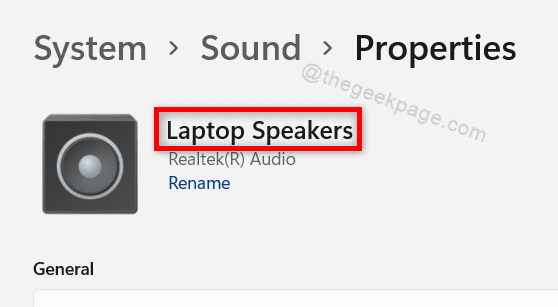
Schließen Sie das Einstellungsfenster.
Das sind alles Jungs!
Ich hoffe, dieser Artikel war informativ und hilfreich. Bitte hinterlassen Sie unten Kommentare für Fragen.
Vielen Dank für das Lesen!
- « So ändern Sie das Thema in Microsoft -Teams unter Windows 11/10
- So erstellen Sie eine Verknüpfung zum Starten des Bedienfelds im Administratormodus in Windows 11 »

